Midjourney Img2Img 기능 사용 방법
Published on
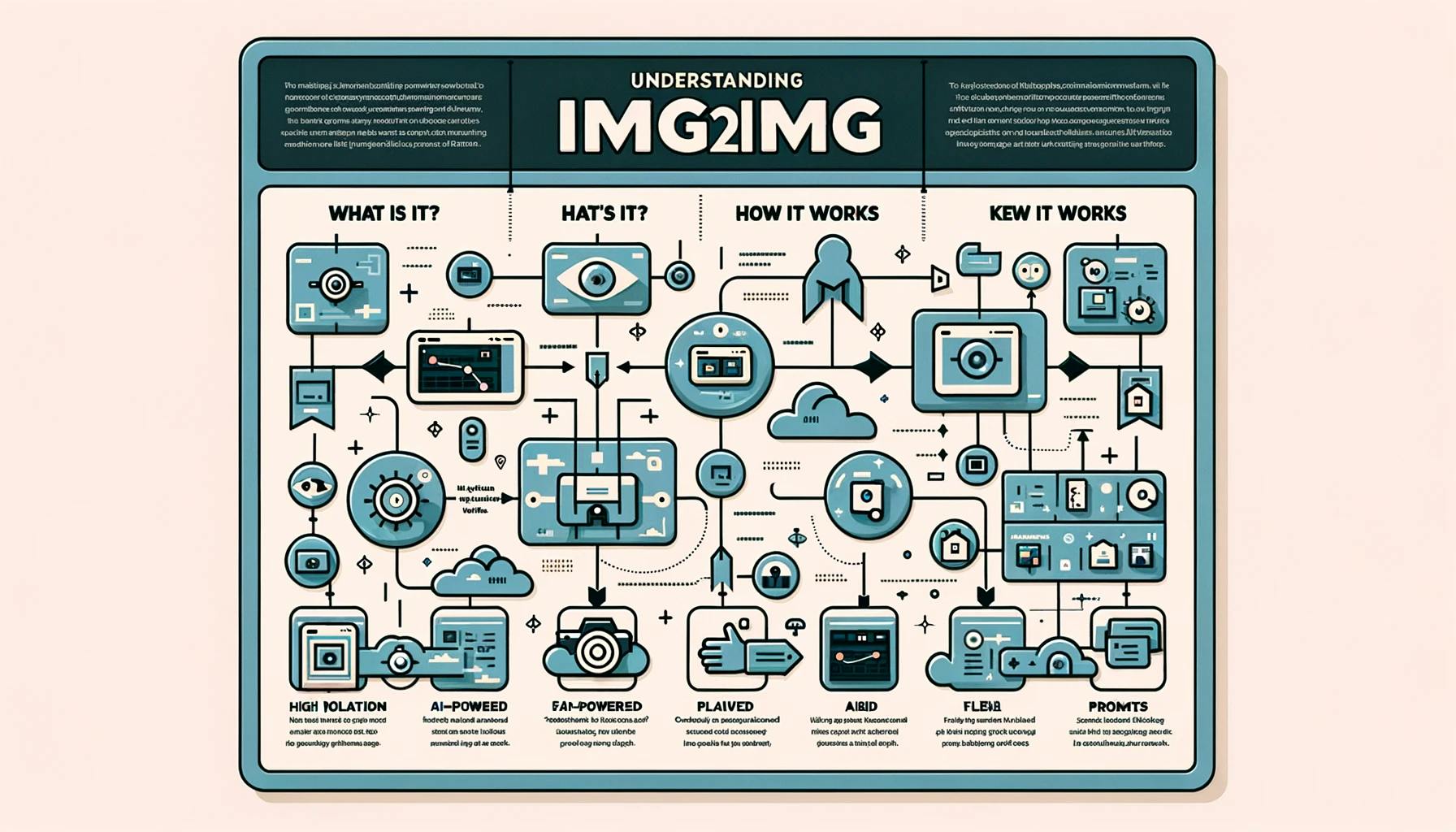
Midjourney img2img의 매혹적인 세계에 오신 것을 환영합니다. 이 기능은 AI와 디지털 아트와의 상호 작용 방식을 혁명적으로 변화시켰습니다. 단순한 이미지를 반 고흐의 그림으로 변형하거나 여러 이미지를 혼합하여 독특한 걸작을 만드는 방법을 궁금해하셨다면 이곳이 바로 그 장소입니다.
이 기사는 Midjourney img2img를 이해하고 마스터하는 데 필요한 모든 것을 다룰 것입니다. 기본 개념부터 고급 기술까지 다루어 이 놀라운 기능을 최대한 활용할 수 있도록 도와드리겠습니다. 그럼 시작해 볼까요!
Midjourney img2img란 무엇인가요?
Midjourney img2img는 어떤 이미지라도 시작점으로 사용하여 완전히 새로운 것으로 변형할 수 있는 혁신적인 기능입니다. 필터와 수동 조정에 의존하는 전통적인 이미지 편집 소프트웨어와 달리 Midjourney img2img는 AI 알고리즘을 사용하여 프롬프트를 이해하고 해석하므로 전례 없는 수준의 사용자 정의와 창의성을 제공합니다.
img2img 기능은 출시 이래 많은 발전을 거듭해 왔습니다. 처음에는 단순한 도구였지만 지속적인 개선과 사용자 피드백을 통해 다양하고 사용자 친화적인 기능으로 발전했습니다. 그 발전 과정은 다음과 같습니다:
-
버전 1: 제한된 스타일의 기본적인 이미지 변환.
-
버전 2: 이미지 블렌딩 및 스타일 전송 도입.
-
버전 3: 향상된 사용자 인터페이스와 .커스텀 이미지 사용하기
-
버전 4: 이미지 가중치와 다중 이미지 블렌딩과 같은 고급 기능.
Midjourney Img2Img로 무엇을 할 수 있나요?
Midjourney img2img의 진정한 마법은 그 다양성과 창의적 자유에 있습니다. 이를 사용해야 하는 몇 가지 설득력 있는 이유는 다음과 같습니다:
-
스케치 디지털화: 손으로 그린 스케치를 디지털 아트로 변환하세요. 예를 들어
/imagine <스케치 URL> digital art프롬프트를 사용하여 스케치를 디지털 걸작으로 변환할 수 있습니다. -
이미지 블렌딩: 두 개 이상의 이미지를 결합하여 독특한 무언가를 만들어보세요. 샘플 프롬프트는
/imagine <이미지 URL 1> <이미지 URL 2> blend일 수 있습니다. -
AI 셀카: 예술적 스타일로 AI 생성 셀카를 만들어보세요.
/imagine <셀카 URL> in the style of Picasso와 같은 간단한 프롬프트로 예술적인 셀카를 얻을 수 있습니다. -
스타일 전송: 한 이미지의 스타일을 다른 이미지에 전송하세요. 예를 들어
/imagine <이미지 URL> in the style of <예술 스타일>로 이미지를 특정 예술 스타일로 변환할 수 있습니다.
이제 Midjourney img2img가 무엇이며 왜 이 기능을 반드시 탐색해야 하는지 잘 이해하셨을 것입니다. 다음 섹션에서는 시작하는 방법, 이미지 프롬프트 마스터하기 등 세부 사항을 살펴보겠습니다. 기대해주세요!
Midjourney Img2Img 시작하기
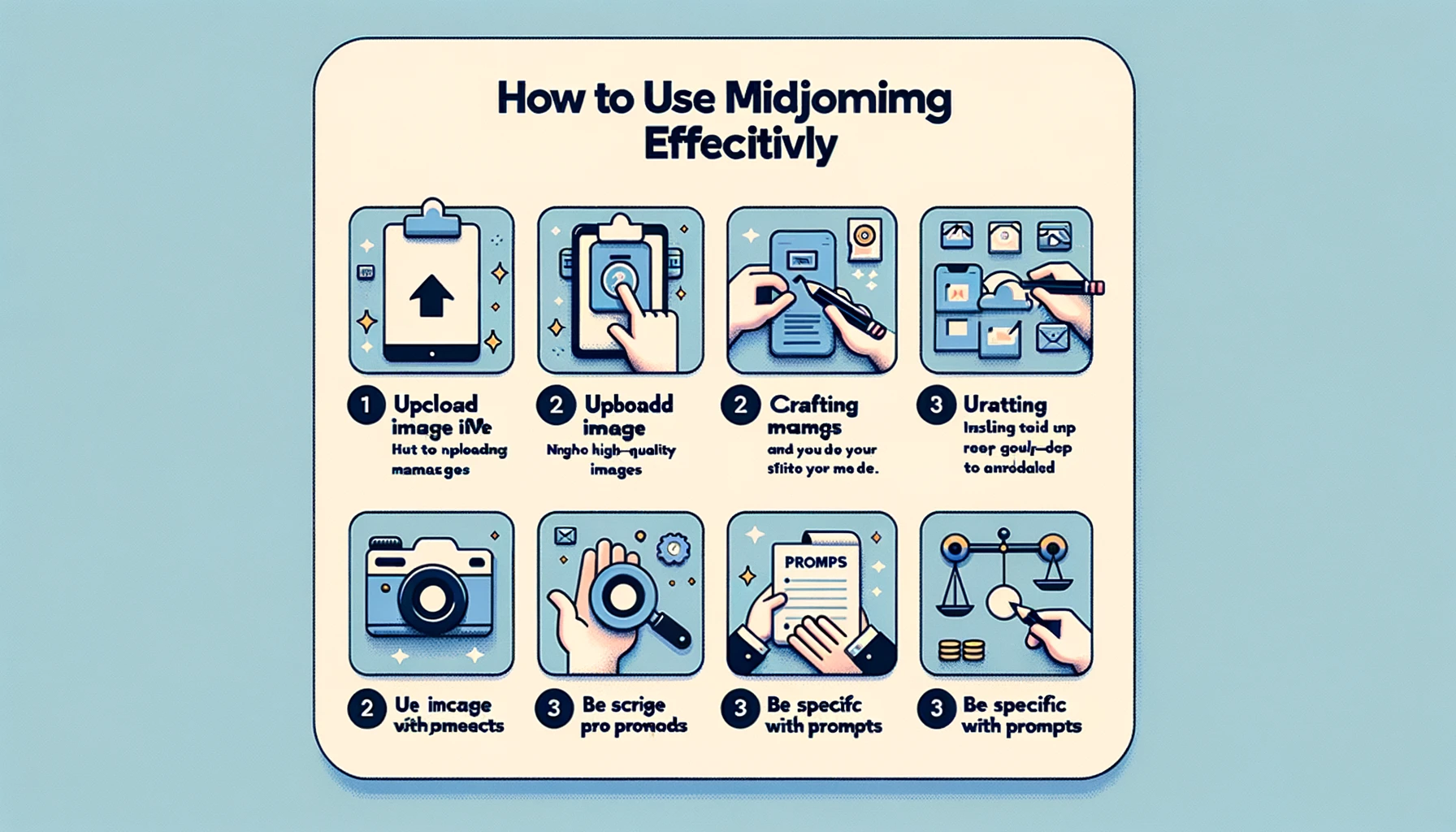
Midjourney img2img 세계에 뛰어들고 싶으시다면 어디서부터 시작해야 할까요? 첫 번째 단계는 이 기능을 효과적으로 사용하는 기본을 이해하는 것입니다. 완전 초보자이든 실력을 다듬고 싶은 분이든 이 섹션이 과정을 안내해 드릴 것입니다.
단계 1. Midjourney Img2Img에 사용할 이미지 업로드하기
이미지를 변형하려면 먼저 이미지를 업로드해야 합니다. 이를 위해 Discord를 통해 이미지를 쉽게 관리하고 공유할 수 있습니다. 방법은 다음과 같습니다.1. Midjourney Discord 서버 가입하기: 아직 회원이 아니라면 Midjourney img2img를 지원하는 서버에 가입하세요. 2. 적절한 채널로 이동하기: 일반적으로 img2img를 위한 전용 채널이 있습니다. 3. 이미지 업로드하기: 채팅창에 이미지를 드래그 앤 드롭하거나 업로드 버튼을 사용하세요. 4. 이미지 URL 복사하기: 업로드된 이미지를 마우스 오른쪽 버튼으로 클릭하고 URL을 복사하세요.
2단계. 효과적인 img2img 프롬프트 작성하기
원하는 결과를 얻기 위해서는 효과적인 프롬프트 작성이 중요합니다. 시작하는 데 도움이 되는 팁과 샘플 프롬프트를 소개합니다:
-
구체적으로 작성하기: 프롬프트를 구체적으로 작성할수록 더 좋은 결과를 얻을 수 있습니다. 예를 들어
/imagine <이미지 URL> better와 같은 모호한 프롬프트 대신/imagine <이미지 URL> 선명도 향상과 같이 작성하세요. -
이미지 가중치 사용하기: 이 기능을 사용하면 이미지가 최종 결과에 미치는 영향을 조절할 수 있습니다. 예를 들어
/imagine <이미지 URL> weight:0.7은 이미지의 영향력을 줄입니다. -
다중 이미지 혼합하기: 여러 이미지의 URL을 프롬프트에 추가하면 이미지를 혼합할 수 있습니다. 예를 들어
/imagine <이미지 URL 1> <이미지 URL 2> blend는 두 이미지를 혼합합니다.
이러한 단계와 팁을 따르면 Midjourney img2img를 능숙하게 다룰 수 있습니다. 하지만 여기서 끝나지 않습니다. 다음 섹션에서는 창의성을 한 단계 더 끌어올릴 수 있는 고급 기술을 살펴보겠습니다.
예시 (샘플 프롬프트):
- 도시 풍경을 미래적 메트로폴리스로 변환하기:
프롬프트:
/imagine <도시 풍경 이미지 URL> 미래적 메트로폴리스
이 프롬프트는 도시 풍경 이미지를 미래의 모습으로 변환하여 첨단 건축물과 네온 조명이 있는 모습을 만들어냅니다.
- 초상화를 르네상스 회화로 변환하기:
프롬프트:
/imagine <초상화 이미지 URL> 르네상스 미술 스타일 weight:0.8
이 프롬프트는 초상화를 르네상스 회화 스타일로 변환합니다.여기는 한국어 번역본입니다. 코드 부분은 번역하지 않았고, 주석만 번역했습니다. 파일 시작 부분에 추가 주석은 없습니다.
- 숲과 은하계를 섞어 신비로운 풍경 만들기:
프롬프트:
/imagine <숲 이미지 URL> weight:0.6 <은하계 이미지 URL> weight:0.4 blend
이 프롬프트는 숲 이미지와 은하계 이미지를 섞어 자연과 우주가 만나는 신비로운 풍경을 만듭니다. 가중치 매개변수는 각 이미지가 최종 블렌드에 기여하는 정도를 제어합니다.
이러한 프롬프트를 실험해보고 매개변수를 조정하여 창의적인 비전을 실현해보세요!
Midjourney의 이미지 가중치 이해하기
Midjourney의 img2img에서 가장 강력한 기능 중 하나는 이미지 가중치를 사용할 수 있다는 것입니다. 이 매개변수를 사용하면 최종 출력에 대한 이미지의 영향력을 제어할 수 있습니다. 가중치는 0에서 1 사이의 값을 가질 수 있으며, 0은 이미지가 영향을 미치지 않음을, 1은 완전한 영향을 미침을 의미합니다.
예를 들어, 일몰 이미지와 초상화를 혼합하고 싶지만 초상화가 더 지배적이기를 원한다면 /imagine <초상화 URL> <일몰 URL> weight:0.8과 같은 프롬프트를 사용할 수 있습니다. 이는 초상화가 최종 이미지에 80% 영향을 미치도록 합니다.
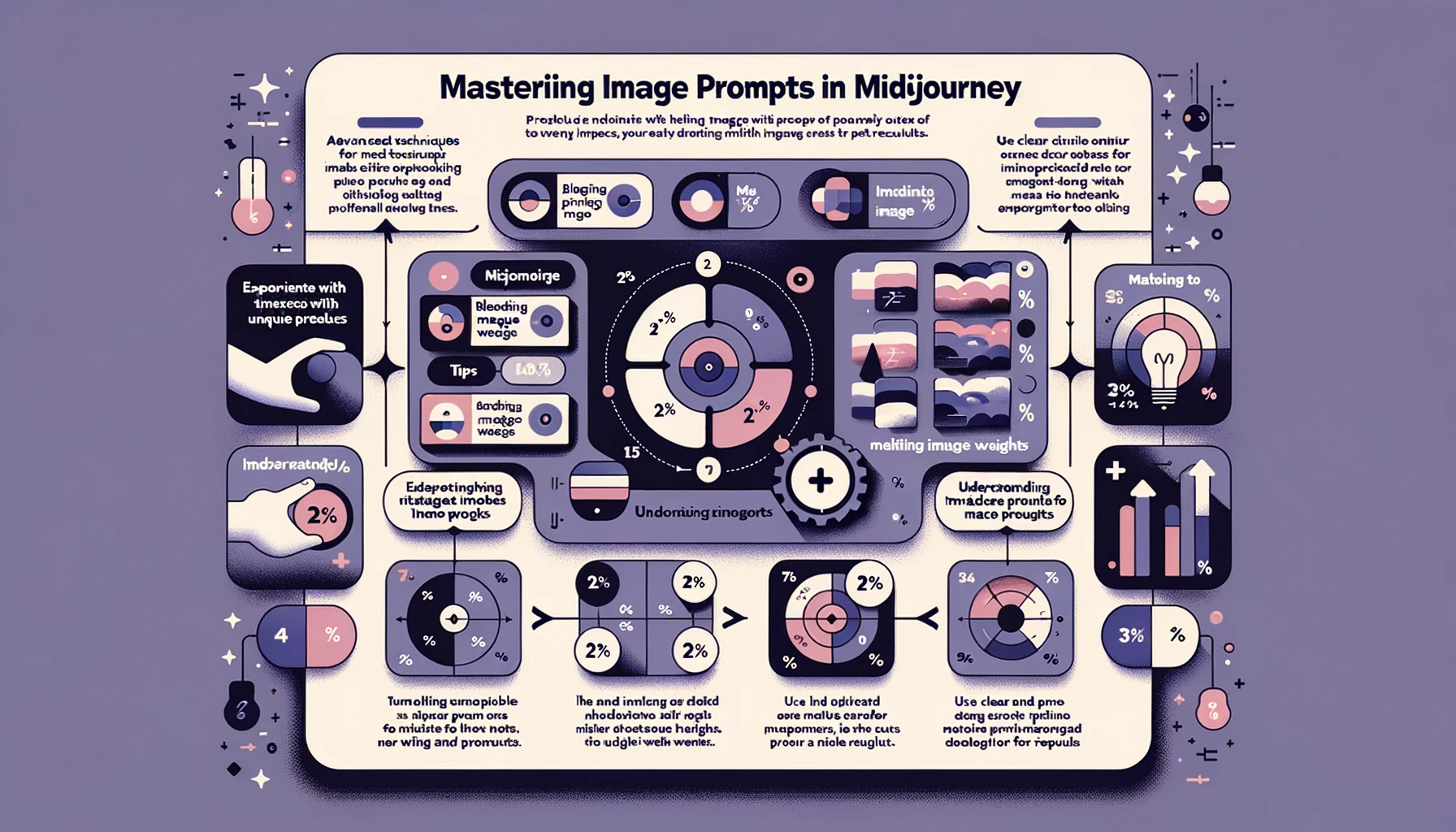
3단계. Midjourney에서 여러 이미지 혼합하기
여러 이미지를 혼합하면 정말 독특한 창작물을 만들어낼 수 있습니다. 하지만 단순히 여러 이미지를 던져넣는다고 해서 최선의 결과를 얻을 수 있는 것은 아닙니다. 성공적인 혼합을 위한 몇 가지 팁은 다음과 같습니다:
-
호환 가능한 이미지 선택하기: 유사한 색상 구성과 주제를 가진 이미지가 더 잘 혼합됩니다.
-
혼합 비율 제어하기: 가중치 매개변수를 사용하여 각 이미지가 최종 혼합에 기여하는 정도를 제어할 수 있습니다. 예를 들어,
/imagine <이미지 URL 1> weight:0.6 <이미지 URL 2> weight:0.4 blend와 같이 사용할 수 있습니다.여기는 한국어 번역본입니다: -
실험하기: 다양한 조합과 가중치 비율을 시도해보는 것을 두려워하지 마세요. 실험을 많이 할수록 결과를 예측하는 능력이 향상됩니다.
이러한 고급 기술을 마스터하면 단순히 시각적으로 아름다운 이미지뿐만 아니라 깊이 있고 의미 있는 이미지를 만들 수 있습니다. 그리고 기억하세요, 유일한 한계는 여러분의 상상력입니다!
Midjourney img2img에 대한 자주 묻는 질문
Midjourney img2img 여정을 시작하면서 여러분은 몇 가지 질문을 가질 수 있습니다. 이 섹션에서는 사용자들이 가장 자주 묻는 질문들에 대한 답변을 제공하여 이 놀라운 기능을 최대한 활용할 수 있도록 도와드리겠습니다.
Midjourney에서 이미지 링크를 어떻게 포함하나요?
Midjourney에서 이미지 링크를 포함하는 것은 간단합니다. 사용하고자 하는 이미지의 URL을 가지고 있다면, 프롬프트에 포함시킬 수 있습니다. 예를 들어, 풍경 이미지를 겨울 장면으로 변환하고 싶다면 프롬프트를 /imagine <Landscape Image URL> winter scene과 같이 작성할 수 있습니다.
자신의 이미지를 사용할 수 있나요?
네, 자신의 이미지를 Midjourney img2img에서 사용할 수 있습니다. 앞서 설명한 것처럼 가장 쉬운 방법은 이미지를 Midjourney를 지원하는 Discord 서버에 업로드하는 것입니다. 그러면 이미지 URL을 프롬프트에 사용할 수 있습니다.
몇 개의 이미지를 혼합할 수 있나요?
엄격한 규칙은 없지만, 일반적으로 2-3개의 이미지를 혼합하는 것이 좋습니다. 이렇게 하면 각 이미지가 최종 결과에 의미 있게 기여할 수 있습니다. 그러나 더 많은 이미지를 실험해볼 수도 있습니다. 다만 혼합 비율과 각 이미지가 최종 결과에 어떤 영향을 미칠지 주의 깊게 고려해야 합니다.
결론
이제 Midjourney img2img의 기본 기능부터 고급 기술까지 포괄적으로 이해하셨을 것입니다. 스케치를 디지털화하거나, 여러 이미지를 혼합하거나, AI 생성 이미지를 만들고자 하는지 여부와 관계없이, 이 기술을 통해 창의적인 여정을 떠나실 수 있습니다.셀피, 그 가능성은 무궁무진합니다. 이 도구를 마스터하는 열쇠는 효과적인 프롬프트를 작성하는 미묘한 점을 이해하고 다양한 기술을 실험하는 것에 있습니다.
그러니 창의성을 발휘하고 Midjourney img2img가 제공하는 무한한 가능성을 탐험해 보세요. 기억하세요, 유일한 한계는 당신의 상상력뿐입니다!
.